Ya sea que esté en movimiento o trabajando desde su casa, escanear y cargar documentos es parte de la rutina diaria. Hay muchas formas de escanear un documento en el…


Con iOS 13, Siri recomienda accesos directos automáticamente en función del contexto en la hoja para compartir. Sin embargo, si tiene demasiadas aplicaciones o accesos directos instalados en su iPhone, algunas aplicaciones y accesos directos irrelevantes también pueden pasar desapercibidos. En este artículo, intentaremos limpiar la hoja para compartir del iPhone.
Antes de llegar a la solución, debemos comprender la estructura de la hoja para compartir. La hoja Compartir en iOS 13 se puede dividir en los siguientes segmentos: Enlaces rápidos, App Strip, favoritos, acciones contextuales y Accesos directos.
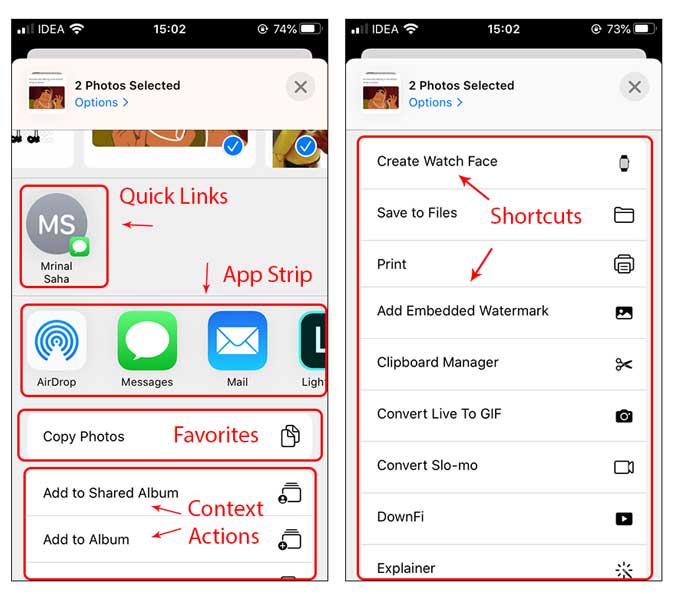
No hay forma de deshabilite automáticamente todo desde la hoja Compartir y límpielo. Por lo tanto, tendría que deshabilitar manualmente todas las aplicaciones y accesos directos que vea en la hoja para compartir.
No hay ninguna manera de eliminar los enlaces rápidos y las acciones contextuales ya que estos son generados orgánicamente por el iOS según su uso y el contexto del elemento que está compartiendo. Sin embargo, hay una manera de deshabilitar algunas aplicaciones desde la franja de aplicaciones y deshabilitar los accesos directos. Por ejemplo, la aplicación TikTok aparece en la hoja Compartir de una imagen y quiero desactivarla porque nunca la uso para compartir imágenes.
1. Eliminar aplicaciones de la hoja para compartir
Para eliminar aplicaciones de la hoja para compartir, abra una hoja para compartir tocando el botón Compartir en cualquier aplicación. Las aplicaciones en App Strip variarán de un elemento a otro, por lo que es posible que deba repetir este proceso varias veces. En mi caso, quería deshabilitar Lightroom y Mail para que no aparecieran en la hoja Compartir de las Fotos. Desplácese hacia la derecha y toque el botón más.
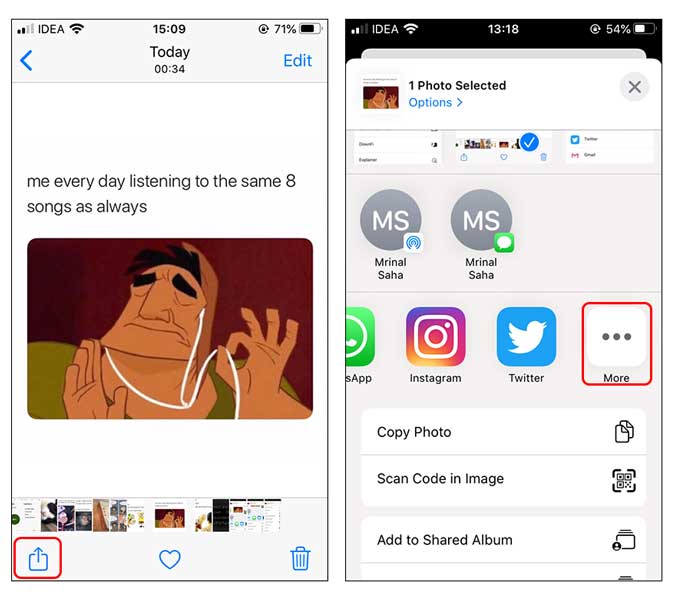
En la página de aplicaciones, toque el botón editar y elimine todas las aplicaciones que no usa. Incluso puede eliminar aplicaciones de los favoritos y agregar las que usa regularmente. Por ejemplo, utilizo WhatsApp, Slack y Twitter con más frecuencia, así que las agregué como favoritas.
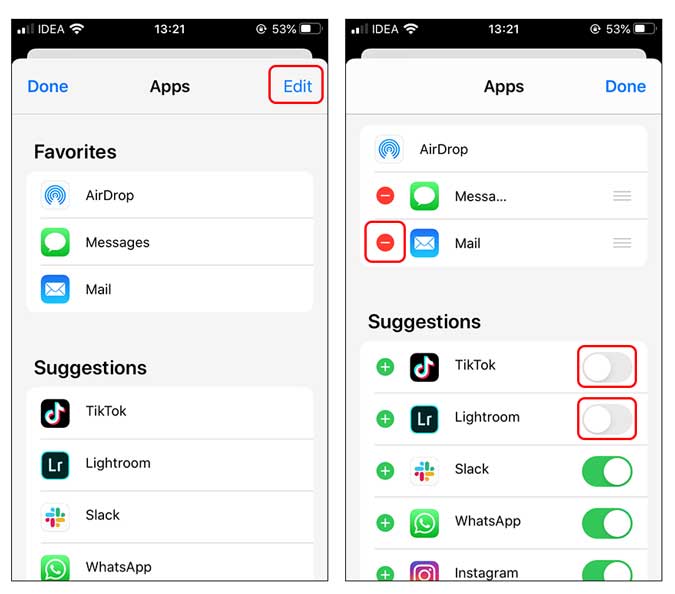
Eliminé todas las aplicaciones de terceros para que no aparecieran en la «Strip» y ahora la Hoja para compartir se ve mucho mejor. Sin embargo, hay posibilidades de que las aplicaciones de Apple aún aparezcan. Si observa la siguiente captura de pantalla, la aplicación Mensajes predeterminada aún aparece aunque la eliminé de mis favoritos, ¡típico de Apple!
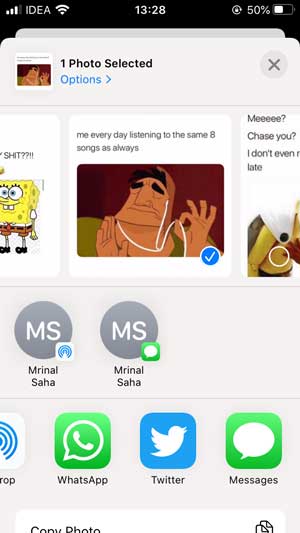
2. Eliminar accesos directos de la hoja Compartir
Una vez que hayamos eliminado aplicaciones de la hoja Compartir, podemos continuar y limpiar los accesos directos innecesarios de la hoja Compartir. Sin embargo, a diferencia de las aplicaciones, no puede eliminar los accesos directos de la hoja Compartir. En su lugar, deberá ir a la aplicación Accesos directos y deshabilitar cada acceso directo individualmente. ¡Aaaargh!
Abra la aplicación Atajos, busque el atajo, manténgalo presionado y toque los detalles.
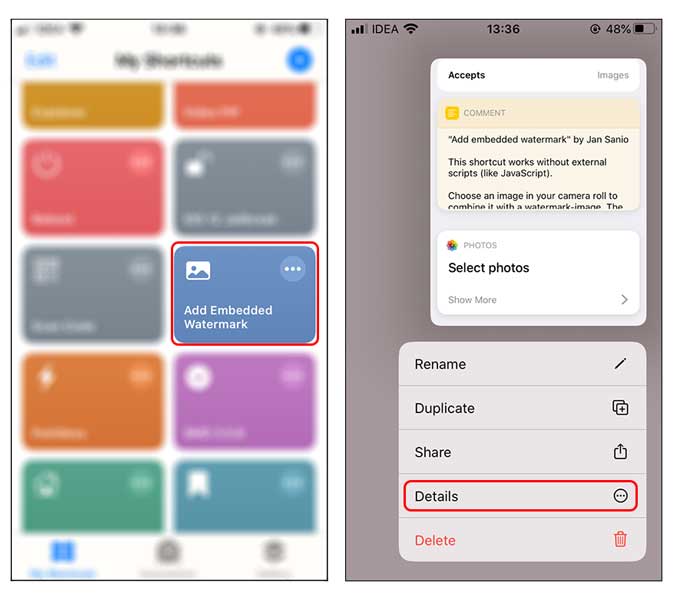
Ahora puede desactivarlo para que no aparezca en la hoja para compartir de forma permanente o limitar su visibilidad a determinados tipos de archivo. Para deshabilitar el acceso directo para que no se muestre en la hoja Compartir de forma permanente, desactive el interruptor junto a «Mostrar en la hoja Compartir». Sin embargo, si desea que el acceso directo se muestre en lugares específicos, toque Compartir tipos de hojas y seleccione las opciones donde desea que esté visible. Por ejemplo, quiero que este acceso directo específico aparezca en Archivos.
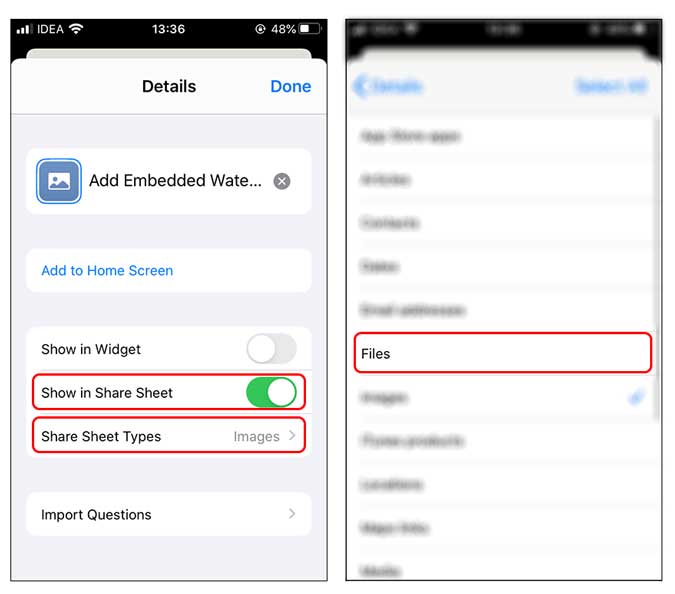
Eso es todo lo que necesita hacer para desactivar el acceso directo para que no aparezca en Compartir hoja. Si eres como yo, que tiene más de 100 atajos, entonces tendrás que repetir este proceso para cada atajo manualmente. Eliminé todas las aplicaciones y accesos directos irrelevantes, puede ver una comparación lado a lado de la hoja Compartir cómo se veía antes y ahora.
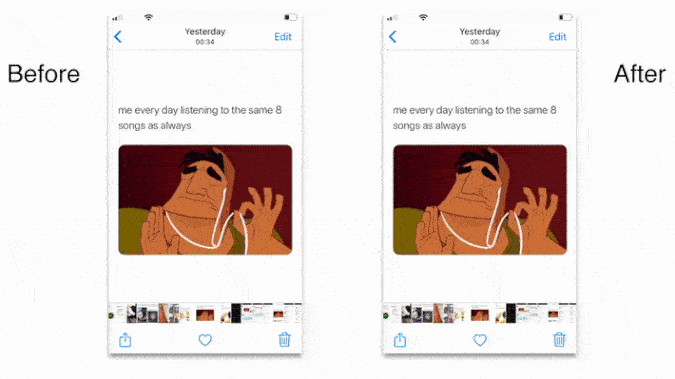
Los accesos directos de Siri continúan mezclándose en la interfaz de iOS y, de hecho, aumentan la funcionalidad que de otro modo sería imposible debido a las fuertes restricciones de seguridad de Apple. Por ejemplo, recientemente agregué un acceso directo para escanear un código QR desde una imagen en la aplicación Fotos a la que se puede acceder directamente desde la hoja Compartir. Sin embargo, con grandes características viene un gran desorden. Si bien la eliminación de todos los accesos directos llevó mucho tiempo, al final valió la pena, ya que de todos modos paso la mayor parte de mi tiempo en la aplicación Accesos directos. Dicho esto, ¿cuál es tu atajo de Siri favorito? Házmelo saber en los comentarios a continuación o contáctame en Twitter.